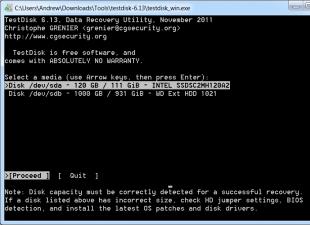Понижаването на PS3 е понижаване на официалния софтуер на конзолата (OFW). Тази операция често е необходима за, които ви позволяват да стартирате копия на игри, записани на вътрешен или външно устройствоконзоли (можете да намерите тези игри в интернет).
В какви случаи е необходимо и възможно понижение, е описано в тази статия.
Sony непрекъснато се актуализира софтуер PlayStation 3. Освен подобрения и корекции на грешки, актуализациите имат една неприятна функция - затварят недокументирани функции операционна система, което позволява инсталиране и стартиране на персонализиран фърмуер.
Най-новата официална версия на OFW, която може да бъде флашвана за стартиране на игри без диск, е 3.55. Тази версия беше пусната през декември 2010 г. Ако вашият приемник е пуснат по-късно или сте инсталирали официални актуализации на него, фърмуерът ще изисква понижаване, тоест понижаване на официалната версия на операционната система до 3.55.
Фърмуер на PlayStation 3
Кои модели на PlayStation 3 могат да бъдат понижени
За съжаление, не всички ревизии на PS3 се поддават на понижаване. Тази възможност се определя преди всичко от датата на пускане на приставката, която е посочена на задния панел под формата на КОД НА ДАННИ, състоящ се от една цифра и една буква.
Погледнете КОДА НА ДАННИ и лесно можете да определите дали официалната версия на вашия софтуер може да бъде понижена, за да инсталирате неофициален фърмуер с разширени функции.
КОДЪТ НА ДАННИ на вашия PS3 е 6-9 или 0
Това означава, че вашият приемник е пуснат между 2006 и 2010 г. Тоест това е PS3 FAT и първите ревизии на Slim, на които е инсталиран фабричен фърмуер 3.55 или по-стари.
Ако сте инсталирали официални актуализации, пуснати след 2010 г. (версии 3.56-4.65), можете да ги върнете до 3.55 и след това да инсталирате персонализиран фърмуер.
КОДЪТ НА ДАННИ на вашия PS3 е 1 или 2.
Ако имате КОД НА ДАННИ 1A, тогава можете да направите понижаване. С код за данни 1B само определени модели приставки могат да бъдат понижени (това е щастливо изключение от правилото).
Конзолите с кодове за данни 1C и 1D, както и тези с номер 2, не могат да бъдат понижавани. т.е PlayStation 3 SuperSlim не може да се флашне в момента!
Не можете да понижите и инсталирате персонализиран фърмуер за следните конзоли:
PS3 Slim с КОД НА ДАННИ 1C, 1D, 2A, 2B, 2C, 2D и др.
PS3 Slim, КОД НА ДАННИ 1B (с редки изключения)
Как се прави понижаване
Въпреки че понижаването засяга само софтуерната част на приставката, e3 flasher се използва за понижаване на фърмуера. Това е специален чип, който е инсталиран вътре в конзолата. Чипът се свързва само по време на самата процедура, след което се отстранява. Тоест, за понижаване, конзолата трябва да бъде разглобена.
Следователно имате два начина да понижите ютията си за маша:
Купете флашър e3 и го направете сами, следвайки инструкциите в интернет.
Свържете се със специализиран сервиз, където ще понижат и инсталират най-стабилната и напълно функционална версия на персонализиран фърмуер. Цената на тази услуга (понижаване + фърмуер) е сравнима с цената на e3 програмист, но също така ще получите гаранция за цялата работа.
Кой вариант е по-добър за вас - решете сами.
Произвежда се в нашите работилници Фърмуер на PlayStation 3. Можете спокойно да се доверите на дългогодишния опит на нашите специалисти. Обадете се и се запишете!
Тази статия е предназначена за тези, които използват устройства с A4 процесор (iPhone 4, iPhone 3GS, iPod touch 4G), но искат да понижат (понижават фърмуера) до iOS 5.1.1 и да получат . За да направите това, ще ви е необходим фърмуер 5.1.1 (напомняме ви, че Apple вече е спрял да подписва iOS 5.1.1).
Освен това ще ви е необходима най-новата публична версия на инструмента RedSn0w. В тази помощна програма ще използваме така наречената опция за зашиване, която ще обвърже вашия сертификат към необходимия фърмуер.
И така, какви са стъпките, които трябва да предприемете, за да преминете от iOS 6 към iOS 5.1.1:
5. Проверете дали сте запазили сертификата SHSH (). Ако сте запазили SHSH в Cydia, просто пропуснете тази стъпка. Ако SHSH е записан на вашия компютър, поставете го в същата папка с фърмуера на iOS 5.1.1.

6. Свържете устройството към USB и го прехвърлете (задръжте бутона за изключване на екрана за 3 секунди, след това, докато държите бутона за изключване на екрана, задръжте бутона за начало за 10 секунди; след това продължете да държите бутона за начало, но освободете екрана бутон за изключване).
7. Стартирайте RedSn0w 0.9.14b2, отидете на Екстри -> SHSH петна -> Стич.
 8.
Изберете предмет IPSWи посочете пътя към фърмуера 5.1.1 за вашето устройство.
8.
Изберете предмет IPSWи посочете пътя към фърмуера 5.1.1 за вашето устройство.
 9.
Ако сте запазили SHSH през Cydia, тогава в секцията петнаИзбери предмет Cydia. Ако сте запазили SHSH на вашия компютър, изберете елемента Местнии посочете пътя към файла.
9.
Ако сте запазили SHSH през Cydia, тогава в секцията петнаИзбери предмет Cydia. Ако сте запазили SHSH на вашия компютър, изберете елемента Местнии посочете пътя към файла.
10. След като файлът на фърмуера и SHSH бъдат избрани, RedSn0w ще започне да ги „залепва“ заедно, за да създаде окончателната версия на фърмуера, която може да се използва, въпреки че Apple вече е спрял да подписва iOS 5.1.1.
 11.
В RedSn0w се върнете няколко страници назад и изберете Pwned DFU - това ще постави телефона ви в режим Pwned DFU. Благодарение на това ще можете да се възстановите до фърмуера, получен в стъпка 10 чрез iTunes. В противен случай, .
11.
В RedSn0w се върнете няколко страници назад и изберете Pwned DFU - това ще постави телефона ви в режим Pwned DFU. Благодарение на това ще можете да се възстановите до фърмуера, получен в стъпка 10 чрез iTunes. В противен случай, .
12. Отворете iTunes. Програмата трябва автоматично да открие, че вашето устройство е в режим на възстановяване. Задръжте натиснат бутона Option (в случай на Mac) или Shift (в случай на Windows) и щракнете върху бутона в iTunes Възстановете. В прозореца, който се показва, изберете фърмуера, който сте създали в RedSn0w.
13. Изчакайте iTunes да завърши възстановяването на фърмуера. По време на този процес може да се появи грешка „-1“ в iTunes. Ако това се случи, отворете RedSn0w, изберете елемента Екстри -> Корекция за възстановяване. Поставете устройството си в режим DFU.

14. След като процесът на корекция на възстановяване приключи, вашето устройство ще бъде напълно възстановено до iOS 5.1.1. Честито!
Ако сте следвали ясно всички инструкции, понижаването на фърмуера трябва да бъде успешно. Не забравяй това тази инструкцияПодходящ само за определени устройства (iPhone 4, iPhone 3GS и iPod touch 4G).
Apple пусна за разработчициВизуализация на iOS 10 в WWDC и много ентусиастивече инсталиран и тестван нова версияоперационни системи на техните устройства. но първа бета версиявинаги има определенастепен на риск и вероятно вашето Apple устройство няма да работи правилно.
И така, тези от вас, които са изтеглили iOS 10 бета 1и опит сериозни проблемис него, ти винаги можеш да се върнешдо стабилна версия 9.3.2. Ние сме събрали няколко прости стъпки занаправи го за всички тези устройства, които са съвместимиот iOS 10.
Как да се върна от iOS 10 към iOS 9.3.2?
- За да започнете, направете резервни копиявсички ваши данни от устройствана който ще понижите.
- Изтеглете iOS 9.3.2 ISPW за вашия компютър. за да го изтеглите. Това по същество е програма за възстановяване на системата.
- На сайта изберете версия 9.3.2, тя ще бъде маркирана в зелено. Е това означава, четова единствената версия, коятоти можете да се върнете.
- Версия 9.3.2 тежи почти 2 гигабайта така че се уверете имате свободно място на вашия твърд диск.
- На твоят Mac или Windows компютър трябва да бъдеiTunes е инсталиран.
- Свържете се устройство към компютърИ стартирайте iTunes, акотя още не е стартира автоматично.
- Сега ще видите товав горния правоъгълен блок в Прозорецът на iTunes, имадве опции за избор - актуализиране или възстановяване на iPod / iPad / и т.н.
- Потребителите на Mac трябва да задържат опцията (Alt) и след това щракнете върху Провери за актуализации. Потребители на Windows необходимо задръжте клавиша Shiftи щракнете върху проверка за актуализиране.
- Ще се появи прозорец, включително последен вариантв повечето случаище има версия на фърмуера 9.3. Х ; Кликнете върху него.
- Ще видите съобщение: „iTunes ще актуализира вашия iPod/iPhone или iPad до iOS 9.3.2 и ще провери при Apple за актуализацията“
- Щракнете върху бутона за опресняване за да започне процеса
- Е докоснете устройството систава черен кога ще започне процесът на актуализиране, а след това става бяло с Лого на Apple. След това изчакайте, докато устройството се актуализира.. Важно! на този етап устройството не може да се използва, също така не изключвайте USB кабела, в противен случай ще трябва да започнете отначало.
- Като след другивашите актуализации устройството ще се рестартира.
- За да проверите дали връщането е преминалоуспешно отидете на Настройки.
Инструмент, наречен iDeviceReRestore, който ви позволява да понижите фърмуера на iOS на всички 32-битови iPhone, iPad и iPod Touches. Помощната програма е достъпна за изтегляне и инсталиране на компютри, работещи с macOS и Linux, докато версия за Windows ще бъде пусната през следващите няколко седмици.
Понижаването на фърмуера на 32-битов iPhone и iPad е изключително лесно и просто и дори не изисква джейлбрейк, инсталиран на устройството. Въпреки това, като всеки софтуер с подобна функционалност, има няколко изисквания, които трябва да бъдат изпълнени. Ако поне един от тях не е изпълнен, тогава понижаването на iOS ще се провали.
Изисквания за понижаване на iOS:
- 32-битов iPhone, iPad и iPod Touch
- Фърмуерът на iOS 9.X, инсталиран на устройството в момента на използване на iDeviceReRestore
- Компютър Mac или Linux
- Предварително съхранени SHSH сертификати от желания фърмуер
Ако всички тези изисквания са изпълнени, тогава можете спокойно да продължите с процеса на понижаване на версията на ОС за iPhone, iPad и iPod Touch. Целият този процес се свежда до изключително проста последователност от действия, за които, разбира се, трябва да се подготвите предварително.
Както самите разработчици на iDeviceReRestore уверяват, този експлойт ви позволява да понижите фърмуера от iOS 9.X до iOS 6, iOS 7, iOS 8, друга версия на iOS 9 и дори iOS 10. В тази връзка първо трябва да получите файла на желаната версия на ОС с разширението ipsw. Можете да изтеглите целия по-рано пуснат фърмуер за iPhone, iPad и iPod Touch.
След като фърмуерът е изтеглен успешно, трябва да изтеглите помощната програма iDeviceReRestore от официалния уебсайт на разработчиците. Когато експлойтът бъде изтеглен и разопакован в някаква папка, трябва да го отворите и да поставите съответните сертификати, запазени по-рано в папката SHSH.
Свързваме желания iPhone, iPad и iPod Touch към Mac компютърили Linux (другите устройства на Apple трябва да бъдат изключени по време на понижаването). Променя устройството на (това е важно). Стартираме приложението Terminal и плъзгаме два файла в неговия прозорец наведнъж - idevicererestore.exec и файла с необходимата версия на фърмуера. В резултат на това нещо подобно трябва да се появи в терминала ./idevicerestore -r 8.2.ipsw
Ако всичко е направено правилно, тогава чрез натискане на клавиша Enter на клавиатурата ще започне процесът на понижаване на версията на операционната система iOS до избраната. Ако има някакъв проблем, свързан с библиотеката на libimobiledevice, тогава можете да го разрешите със следната команда в терминала: brew инсталирайте libimobiledevice
Няколко минути по-късно iPhone, iPad и iPod Touch трябва да се включат и да работят вече под версията на операционната система, която е ръчно инсталирана на него, заобикаляйки сървърите на iTunes и Apple.
До 22 декември включително всеки има възможност да използва Xiaomi Mi Band 4, като отдели само 1 минута от личното си време за него.
Присъединете се към нас в
 uptostart.ru Новини. игри. Инструкции. Интернет. офис.
uptostart.ru Новини. игри. Инструкции. Интернет. офис.